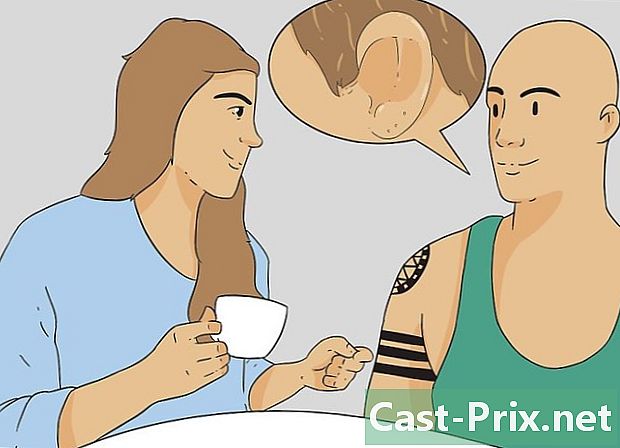Slik bruker du en iPod Nano
Forfatter:
Lewis Jackson
Opprettelsesdato:
14 Kan 2021
Oppdater Dato:
1 Juli 2024

Innhold
- stadier
- Del 1 Koble til datamaskinen
- Del 2 Legg til musikk, filmer og TV-serier
- Del 3 Spiller musikk
- Del 4 Se på filmer og TV-serier
- Del 5 Lytt til FM-radio
Lær hvordan du legger til og spiller av videoer, musikk og lytter til FM-radio på iPod Nano.
stadier
Del 1 Koble til datamaskinen
-

Slå på iPod Nano. Hold inne knappen Standby / On øverst på iPod-boksen til Apple-logoen vises på skjermen, og slipp den deretter.- For å slå av iPod Nano, trykk og hold nede Standby / On øverst på enheten til skjermen går av, slipp deretter knappen.
-

Åpne iTunes på datamaskinen din. Dette programmet er representert med et flerfarget notatikon på en hvit bakgrunn omgitt av en flerfarget ring.- Hvis programvaren ber deg laste ned den nyeste versjonen, gjør du det.
-

Koble iPod til datamaskinen. Bruk kabelen til å koble USB-enden til datamaskinen og den andre enden til ladeporten på enheten.- Når du kobler iPod Nano til iTunes på en datamaskin, kan du legge til mediefiler og innhold til iPod-en.
Del 2 Legg til musikk, filmer og TV-serier
-

Klikk på rullegardinmenyen for mediefilene. Du finner dette i øvre venstre hjørne av iTunes-vinduet, ved siden av iPod-ikonet. -

Klikk på musikk, filmer eller TV-serien. -

Velg alternativet bibliotek. I denne delen (som er til venstre på iTunes-vinduet), er det flere måter å se mediefilene i biblioteket ditt.- Seksjonen musikk er organisert som følger:
- Nyere tillegg
- kunstnere
- album
- deler
- sjangere
- Seksjonene filmer og TV-serien er organisert som følger:
- Nyere tillegg,
- filmer,
- Lokale videoer : de du la til i iTunes-biblioteket ditt, men ikke ble kjøpt i iTunes Store,
- TV-serien : dette er de du har kjøpt på iTunes,
- episoder : Dette er episodene fra TV-serien du kjøpte,
- sjangere.
- Seksjonen musikk er organisert som følger:
-

Klikk på et element og dra det til iPod-en. Flytt et album, sang, episode, serie eller film fra biblioteket til høyre for vinduet til iPod-ikonet som ligger i venstre rute i vinduet, i delen enheter.- Du vil se et blått rektangel rundt iPod-ikonet.
- Du kan velge flere elementer ved å klikke mens du holder tasten nede Ctrl (PC) eller ⌘ Kommando (Mac).
-

Slipp elementene på iPod Nano. For å gjøre dette, slipp musen eller pekeplaten, som begynner å lade elementet på iPod-en.- Siden iPod Nano ikke støtter HD-videoer, vil du ikke kunne legge dem til.
Del 3 Spiller musikk
-

Åpne appen musikk. Det er representert av et oransje ikon med musikalnote og er på startskjermen.- Trykk på rundknappen velkommen nederst på skjermen for å få tilgang til Hjem-skjermen.
- LiPod Nano må kobles fra datamaskinen før den kan spille av mediefiler.
-

Trykk på knappen Play / Pause å spille et tilfeldig stykke. Du finner dette mellom volumknappene til venstre for iPod Nano-boksen.- Rist iPod kort for å spille av sangene tilfeldig.
-

Trykk på en musikkategori. På iPod er sanger organisert i henhold til disse kategoriene:- Bland Genius : Dette er spillelistene som iTunes genererer basert på sangene du liker,
- Spillelister : de du oppretter på datamaskinen eller iPod,
- kunstnere,
- album,
- deler,
- sjangere.
-

Bla nedover for å søke etter en sang. -

Trykk på en sang for å spille den. De forskjellige kontrollalternativene vises på skjermen.- Press ιι for å avbryte avspilling.
- Velg ι UTC UTC for å gå tilbake til begynnelsen av en sang og trykk to ganger på denne knappen for å hoppe til forrige sang.
- Velg ► ►ι for å hoppe til neste sang.
- Trykk på ► for å fortsette avspillingen.
Del 4 Se på filmer og TV-serier
-

Åpne appen videoer. Det er representert av et blått ikon som er en hvit film. Du finner den på startskjermen på iPod-en.- Det kan hende du må bla nedover for å se alle videoene på enheten din.
-

Trykk på en tittel. Videoen begynner å spille, og disse kommandoene vises på skjermen.- Press ιι for å avbryte avspilling.
- Velg ι UTC UTC for å gå tilbake til begynnelsen av et kapittel og hold knappen nede for å gå tilbake.
- Velg ► ►ι for å gå til neste kapittel og hold knappen nede for å gå videre.
- Trykk på ► for å fortsette avspillingen.
Del 5 Lytt til FM-radio
-

Åpne appen radio. Det er representert av et grått ikon der det er et radiotårn.- LiPod Nano bruker hodetelefonene eller hodetelefonkabelen som antennen. For best resultat, bruk en øretelefon eller kablet hodesett mens du lytter til radioen på iPod.
-

Søk etter en stasjon. For å gjøre dette manuelt, vipp fingeren til venstre eller høyre på radioskiven som vises på skjermen. Du kan også trykke på ι UTC or eller ► ι ► for å bytte til neste eller forrige radiosignal. -

Trykk på ► for å lytte på radioen. -

Press ιι for å stoppe live avspilling. LiPod lagrer transmisjonen i minnet slik at du kan gjenoppta den fra det øyeblikket du forlater den når du trykker på ►. -

Trykk på stjernen på skjermen for å favorisere en stasjon.